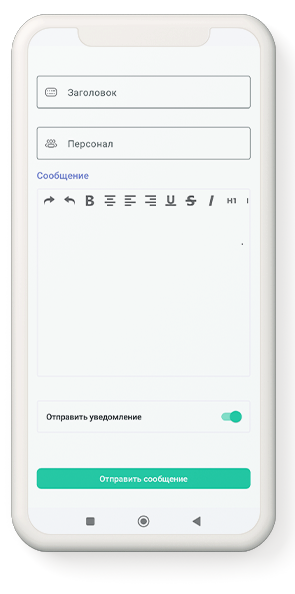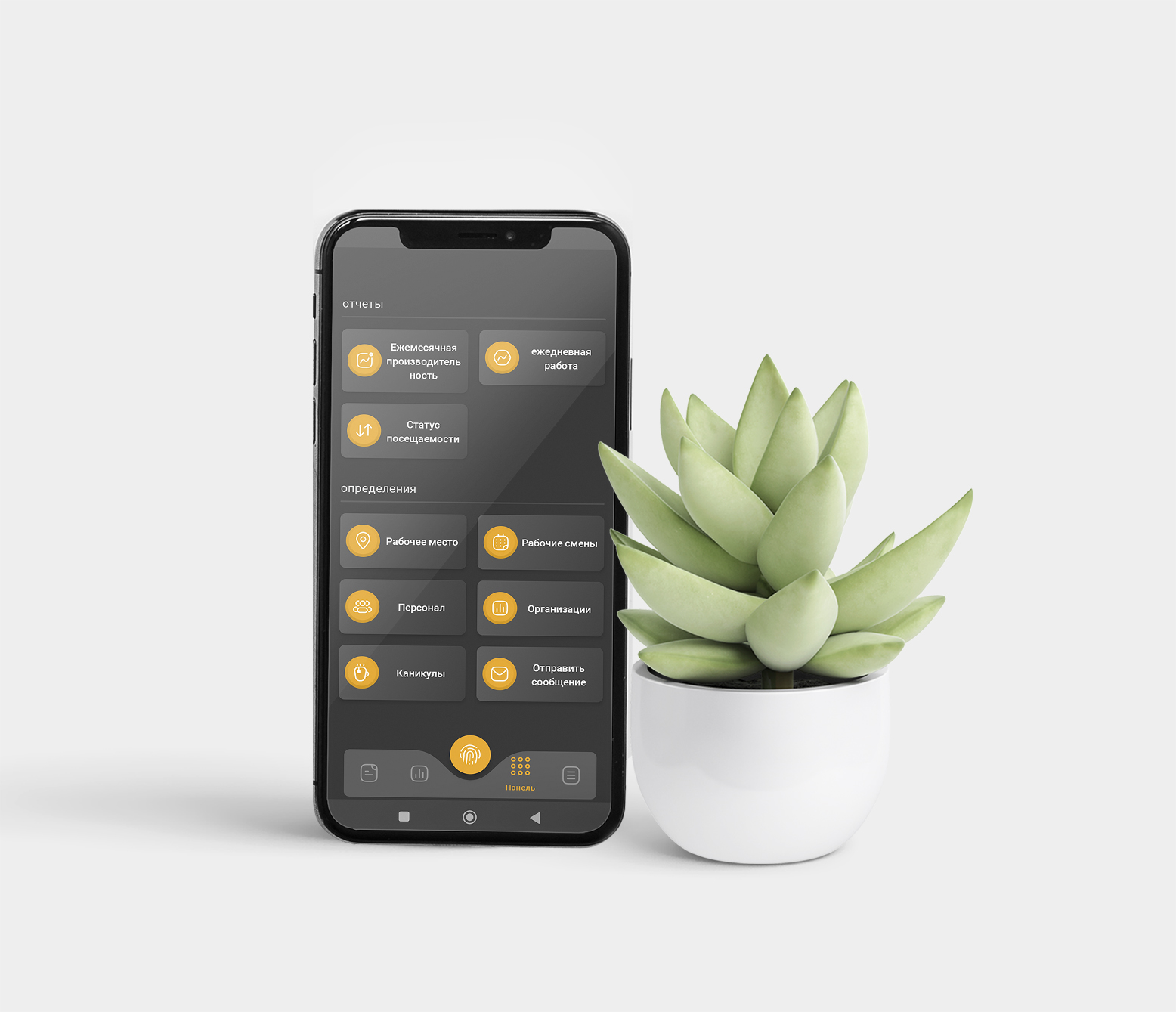
Учетная запись администратора
Имеются существенные отличия в системе явок и отсутствий Oneyar и учетных записях администраторов и руководителей организации с персоналом. Далее вы познакомитесь с функциями учетной записи администратора.
Меню учетной записи администратора
Меню регистрации трафика:
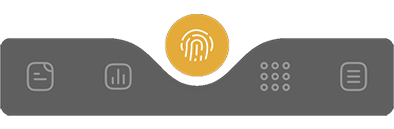
Главное меню для менеджеров и персонала — регистрация трафика. Эта страница содержит следующую информацию:
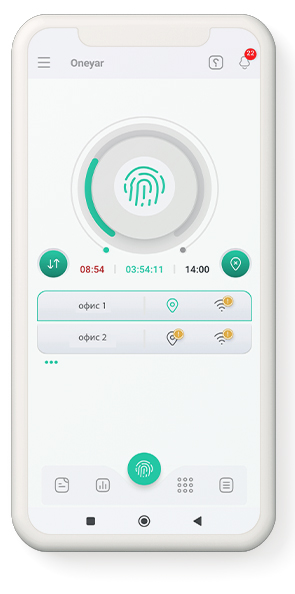
Кнопка регистрации трафика: Раздел регистрации трафика состоит из нескольких частей: кнопка регистрации трафика в центре круга, которая, как следует из названия, имеет задачу регистрации трафика персонала, цветная полоса вокруг кнопки регистрации трафика, которая показывает количество рабочей смены прошло.
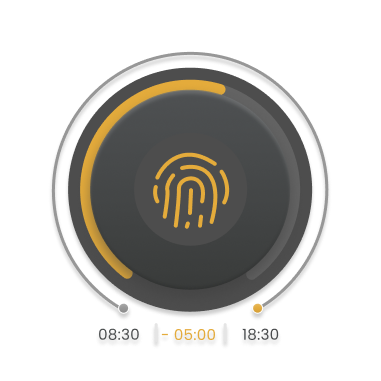
В нижней части кругов в этом разделе есть 3 поля, каждое из которых представляет тему.
Первое поле слева представляет время начала рабочей смены. Если ввод задерживается, числа внутри этого поля будут отображаться красным цветом.
Среднее поле – это время, оставшееся до конца рабочей смены. Это время отображается обратным образом, т.е. в виде убывающей тенденции к нулю. Но если рабочая смена персонала заканчивается, это число будет отображаться постепенно
Поле слева — запланированное время окончания смены.
Сегодняшний трафик: Прикоснувшись к этой кнопке, пользователь может просмотреть трафик текущего дня в виде временной шкалы.

Также в этом разделе пользователь может отправлять всевозможные запросы, в том числе на отпуск, миссию и т.д. своему менеджеру.
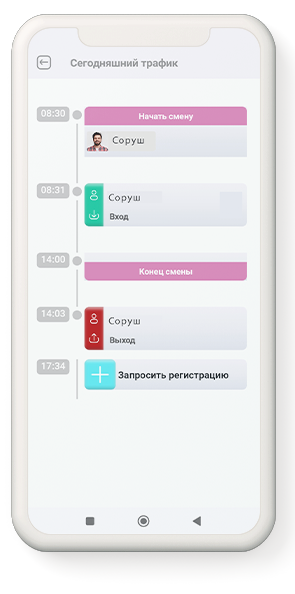
Неполный трафик: .В этом разделе отображаются трафики, для которых зарегистрирован вход, но не зарегистрирован выход.

Просматривая список, пользователь может просмотреть дату и время въезда, а также свое место работы, а указав время выезда, он может отправить запрос на забвение трафика выезда главному менеджеру или руководителю своей организации.
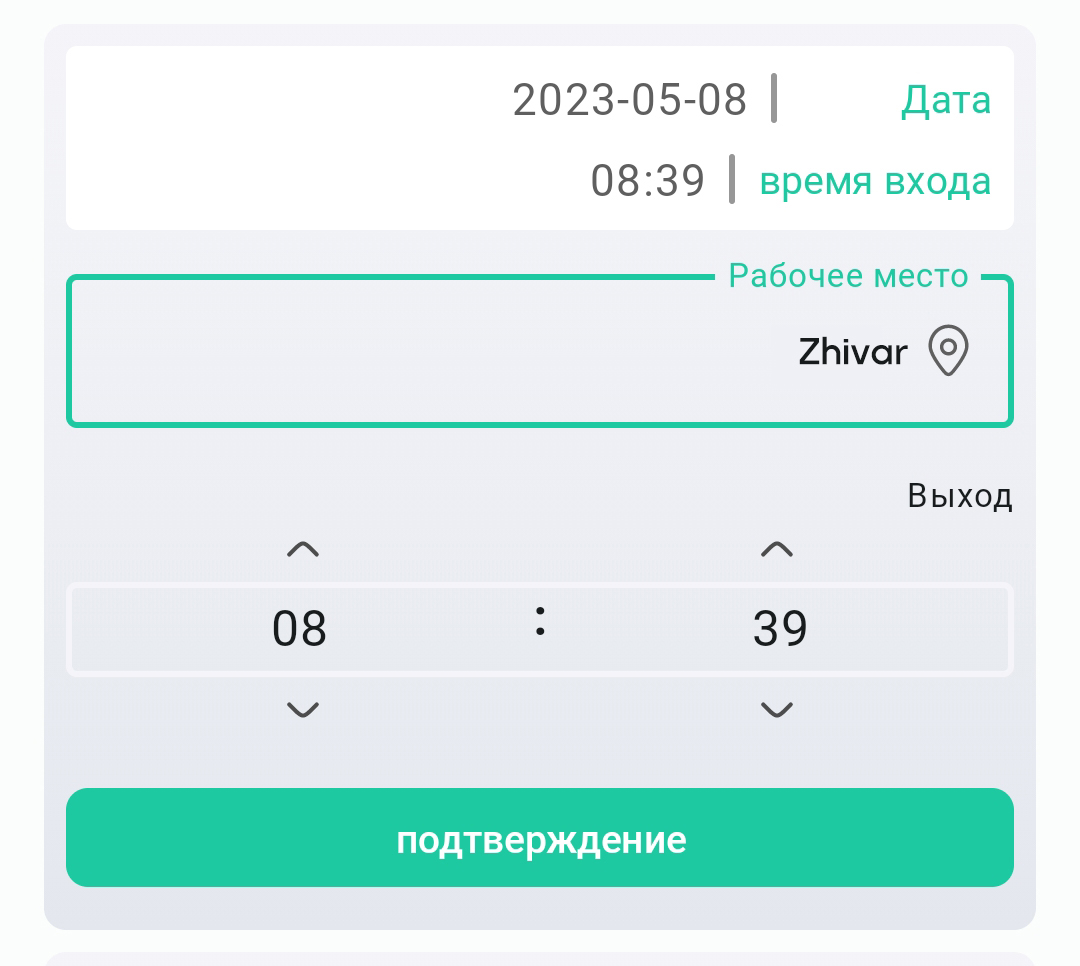
Запросы на забвение исходящего трафика можно увидеть в папке менеджера или менеджера организации, и менеджер принимает соответствующий ответ на запрос, одобряя или отклоняя запрос.
Список рабочих мест:В этом разделе можно увидеть список рабочих мест пользователя. Просматривая этот список, пользователь может увидеть авторизованные механизмы записи своего трафика, а при несоблюдении какого-либо из условий, он может отметить причину не регистрации своего трафика красным предупреждающим знаком.
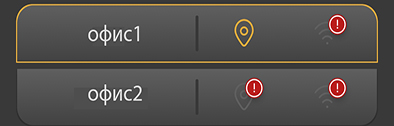
Одной из основных причин отсутствия учета трафика персонала является то, что отключен Wi-Fi или отключено определение местоположения мобильного телефона пользователя.
Еще одна распространенная причина отсутствия регистрации трафика — малый радиус, разрешенный для расположения рабочего места в разделе определения рабочего места. Чтобы решить эту проблему, в меню панели инструментов коснитесь рабочего места и, наконец, нажмите кнопку, чтобы отредактировать нужное рабочее место и увеличить радиус.
Картабельное меню:
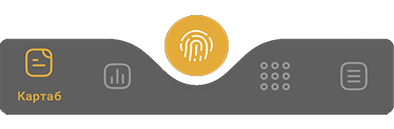
Раздел с картой связан с запросами персонала. Менеджер может отклонять или утверждать запросы, просматривая типы запросов персонала.
После определения задач запросов персоналу будет автоматически отправлено сообщение по решению руководителя об информировании персонала.
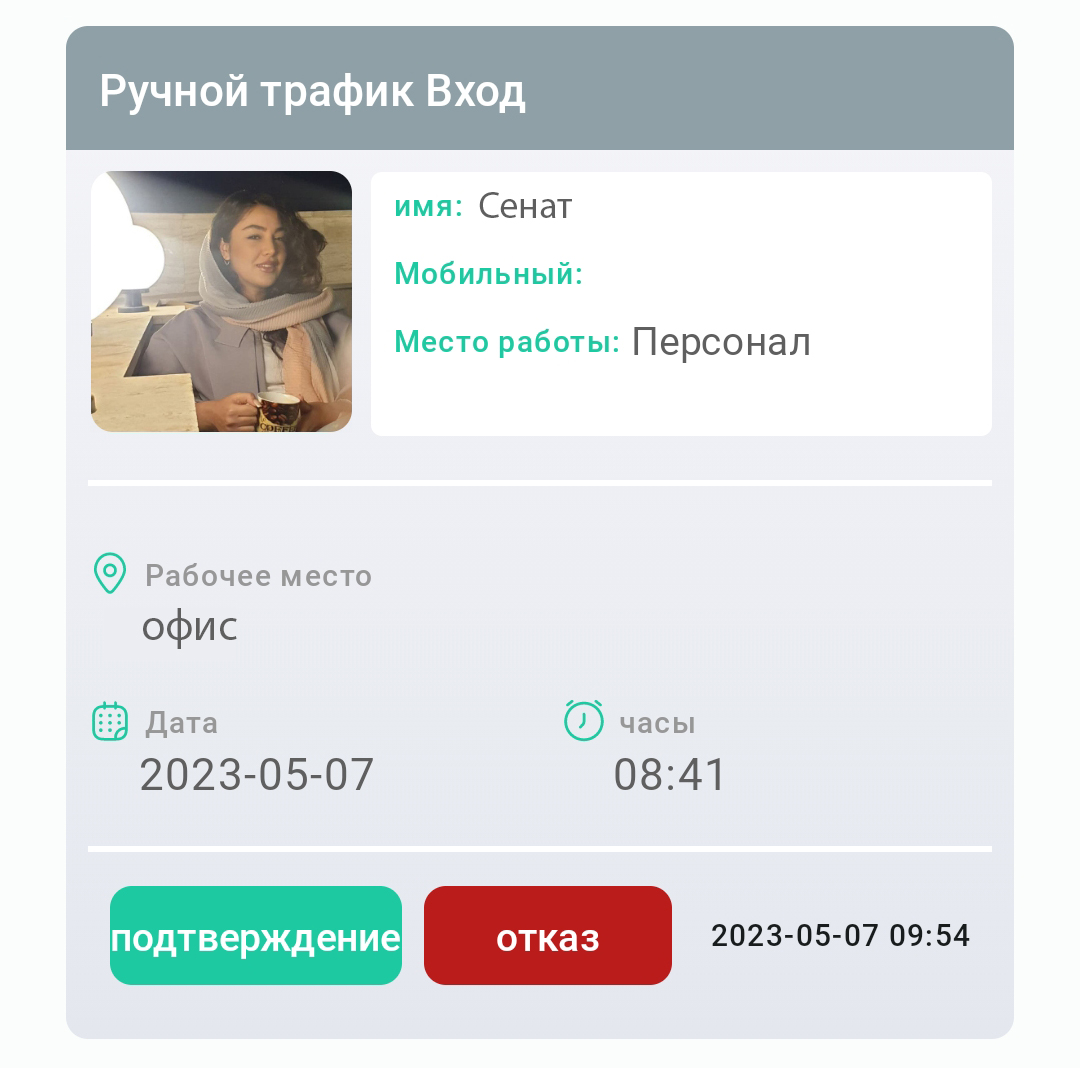
Меню отчетов:
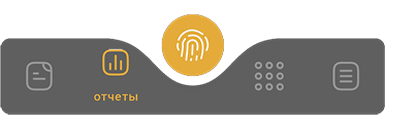
Этот раздел относится к отчетам менеджера С. Разумеется, это меню существует и для остального персонала, и каждый пользователь увидит информацию, относящуюся к нему.
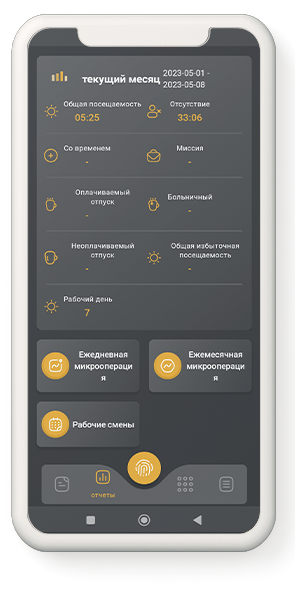
Верхняя часть страницы отчета связана с общей посещаемостью и прогулами в текущем месяце.
В нижней части этой страницы находятся три кнопки:
Повседневные дела: Эта часть включает в себя два раздела: сведения о трафике и операции.
In the traffic section, the user can see his traffic timeline, also in the operation details section, he can see the total attendance, absence, leave, etc. for the specified day.
Вверху страницы, выбрав кнопку фильтра, вы можете настроить и просмотреть отчет по нужной дате.
Ежемесячные детали: Эта часть включает в себя три раздела: трафик, рабочая смена и детали работы.
В разделе трафика пользователь может увидеть временную шкалу своего трафика в период времени по умолчанию текущего месяца, а в разделе рабочих смен он может увидеть соответствующую информацию, и, наконец, в разделе сведений о работе он может увидеть сумма явок, неявок, отпусков и ... в указанный интервал.
В верхней части страницы, выбрав кнопку фильтра, вы можете настроить и просмотреть отчет в соответствии с желаемым периодом времени.
Сменная работа : В этом разделе вы можете увидеть рабочую смену по временному периоду.
• Меню панели:
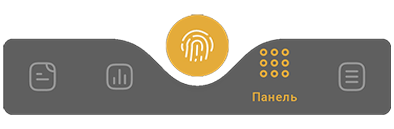
Это меню является одной из самых важных частей учетной записи администратора. Он состоит из двух разделов, отчетов и определений.
Раздел отчетов включен:
Присутствие и отсутствие: Обращаясь к этому разделу, менеджер может узнать текущее состояние своего бизнеса.
Посещаемость делится на категории присутствующих, отсутствующих, ушедших в командировку и т.д., что можно увидеть в каждой категории реквизиты личного состава, а также информацию о времени прихода и т.д.
Стоит отметить, что отчет о посещаемости относится к текущей смене.
мониторинг: Обращаясь к этому разделу, менеджер может узнать текущее состояние своего бизнеса.
Ежемесячная работа персонала: Обращаясь к этому разделу, менеджер может узнать текущее состояние своего бизнеса.
Ежедневная работа персонала: Обращаясь к этому разделу, менеджер может узнать текущее состояние своего бизнеса.
Подключенные устройства: Обращаясь к этому разделу, менеджер может узнать текущее состояние своего бизнеса.
Расширенные отчеты:Обращаясь к этому разделу, менеджер может узнать текущее состояние своего бизнеса.
В раздел определений входят:
• Определение рабочего места:
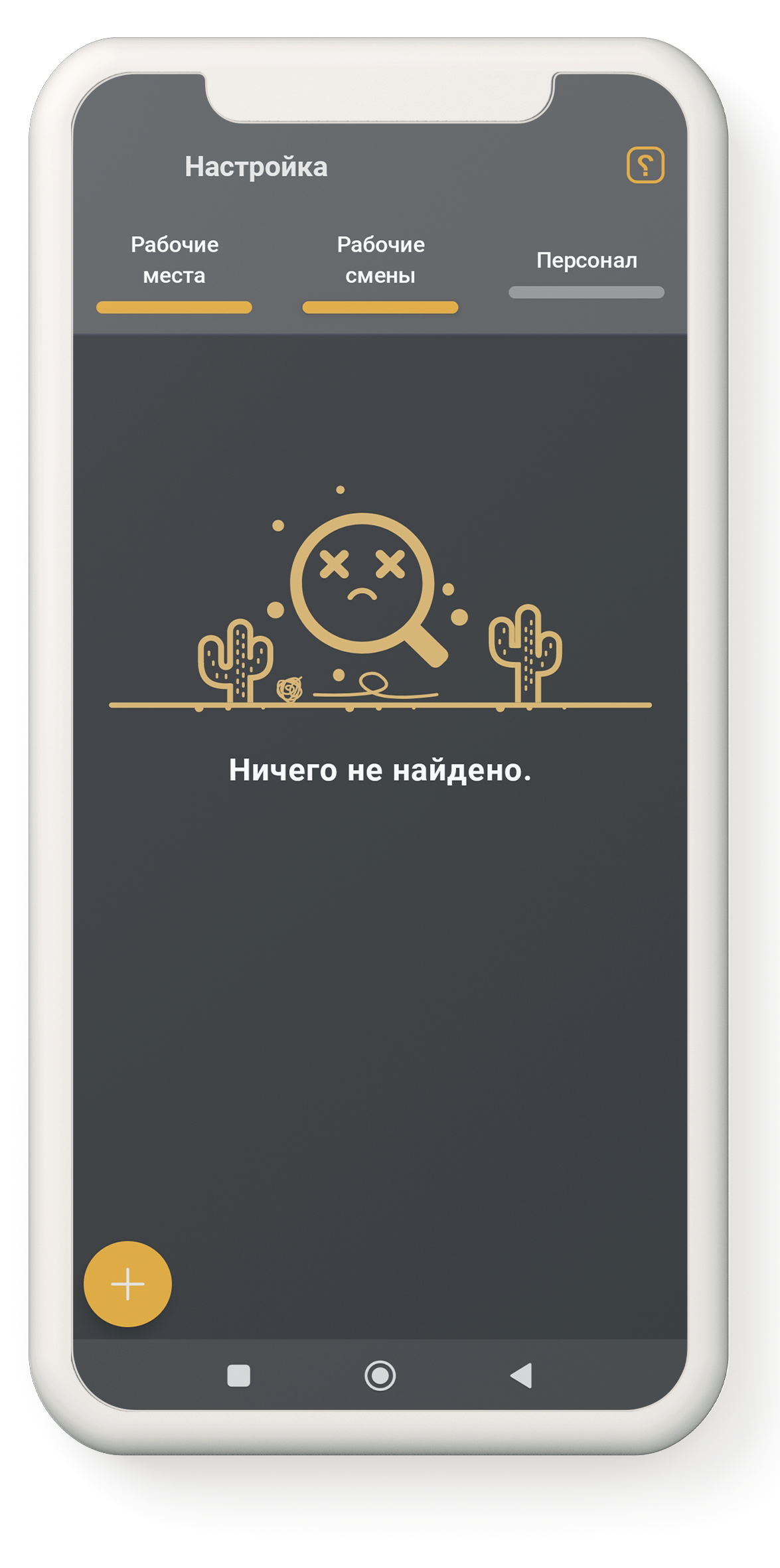
В этом разделе можно увидеть список рабочих мест, а по нажатию кнопки + в правом нижнем углу экрана мобильного телефона открывается определение нового рабочего места
Настройки рабочего места являются важной частью этой системы, эта часть важна тем, что перемещение персонала можно отслеживать по заданным в этой части параметрам.
В поле информации о рабочем месте необходимо ввести наименование рабочего места и название города, в котором будет зарегистрировано рабочее место.
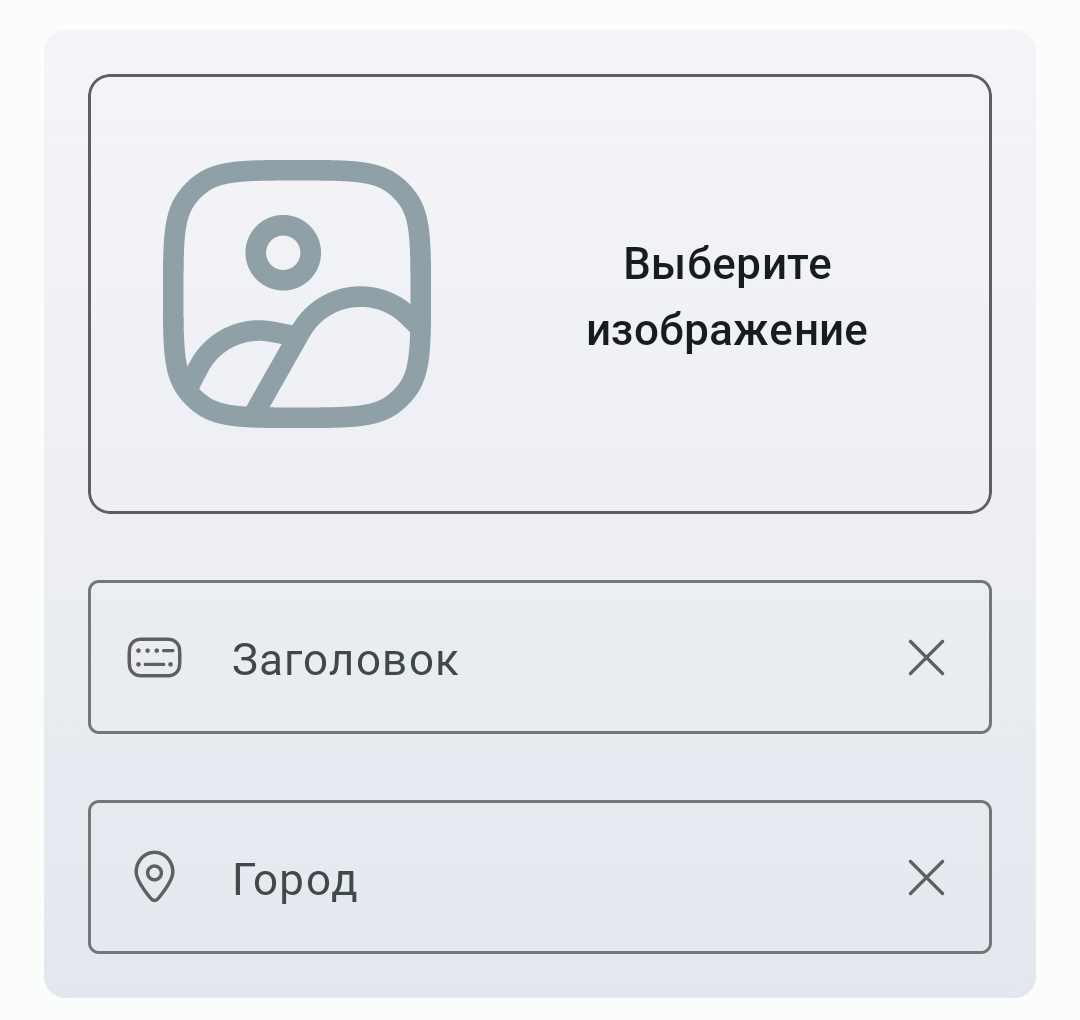
Методы регистрации трафика персонала включают в себя: сигнал Wi-Fi, тег NFC и географическое местоположение.
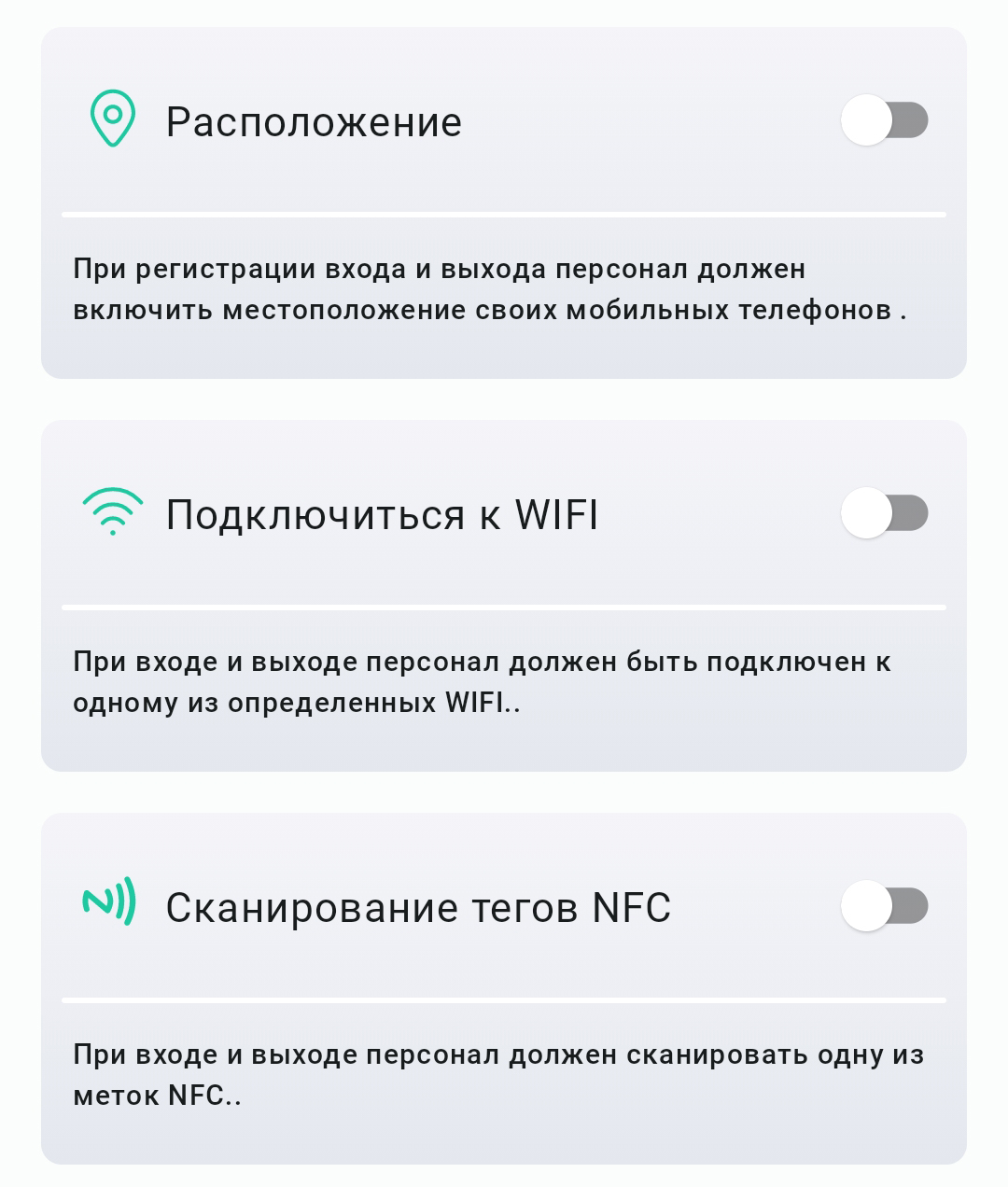
В разделе географического местоположения активируйте поле, щелкнув поле переключателя, затем нажмите кнопку, чтобы выбрать местоположение на карте, и на карте коснитесь экрана, чтобы указать точное местоположение местонахождения предприятия, когда зеленый появится пин, укажите рабочее место. а затем нажмите кнопку подтверждения.
В поле адреса вы можете ввести почтовый адрес места и определить поле, относящееся к разрешенному радиусу, в соответствии с необходимостью и требуемой точностью.

Следует отметить, что чем меньше допустимый радиус расположения бизнеса, тем выше чувствительность системы.
Мы предлагаем вам радиус 50 метров.
В поле сигнала Wi-Fi, если вы, как бизнес-менеджер, хотите, чтобы система использовала модем для обнаружения присутствия на рабочем месте в дополнение к местоположению, когда ваш персонал входит и выходит, вы должны проверить список Wi-Fi, желаемый Wi-Fi на рабочем месте. Выбирать.
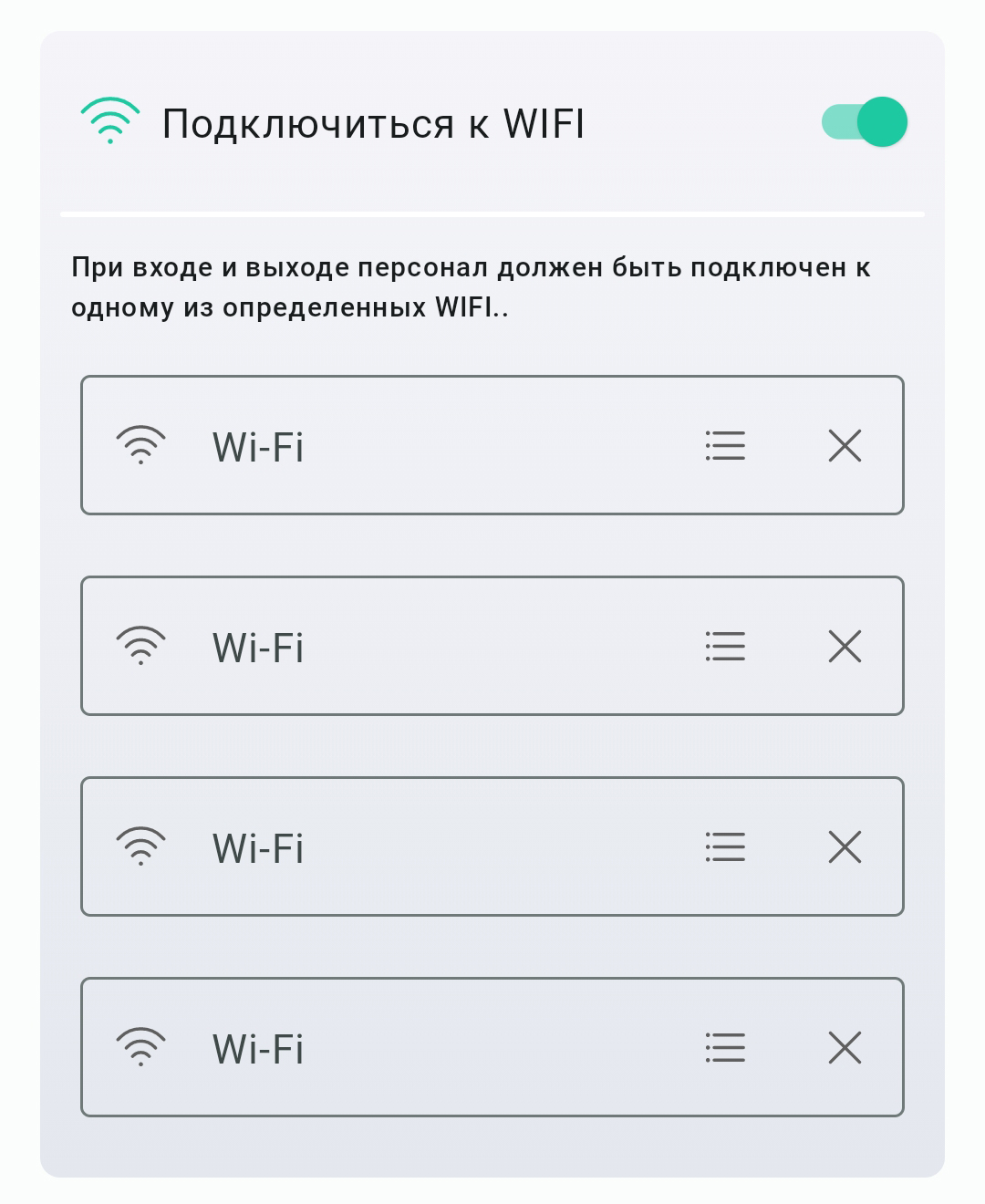
Очевидно, что персонал, для которого предназначен этот тип регистрации трафика, должен быть подключен к назначенному Wi-Fi.
Окно метки NFC: в этом разделе, если вы хотите, чтобы персонал регистрировал свой трафик с помощью метки NFC с помощью мобильного телефона, достаточно включить NFC в настройках мобильного телефона и поднести телефон к метке NFC, чтобы приложение будет автоматически активирован. Введите серийный номер метки в нужное поле. Обратите внимание, что на рабочем месте можно размещать любое количество меток NFC и Wi-Fi.
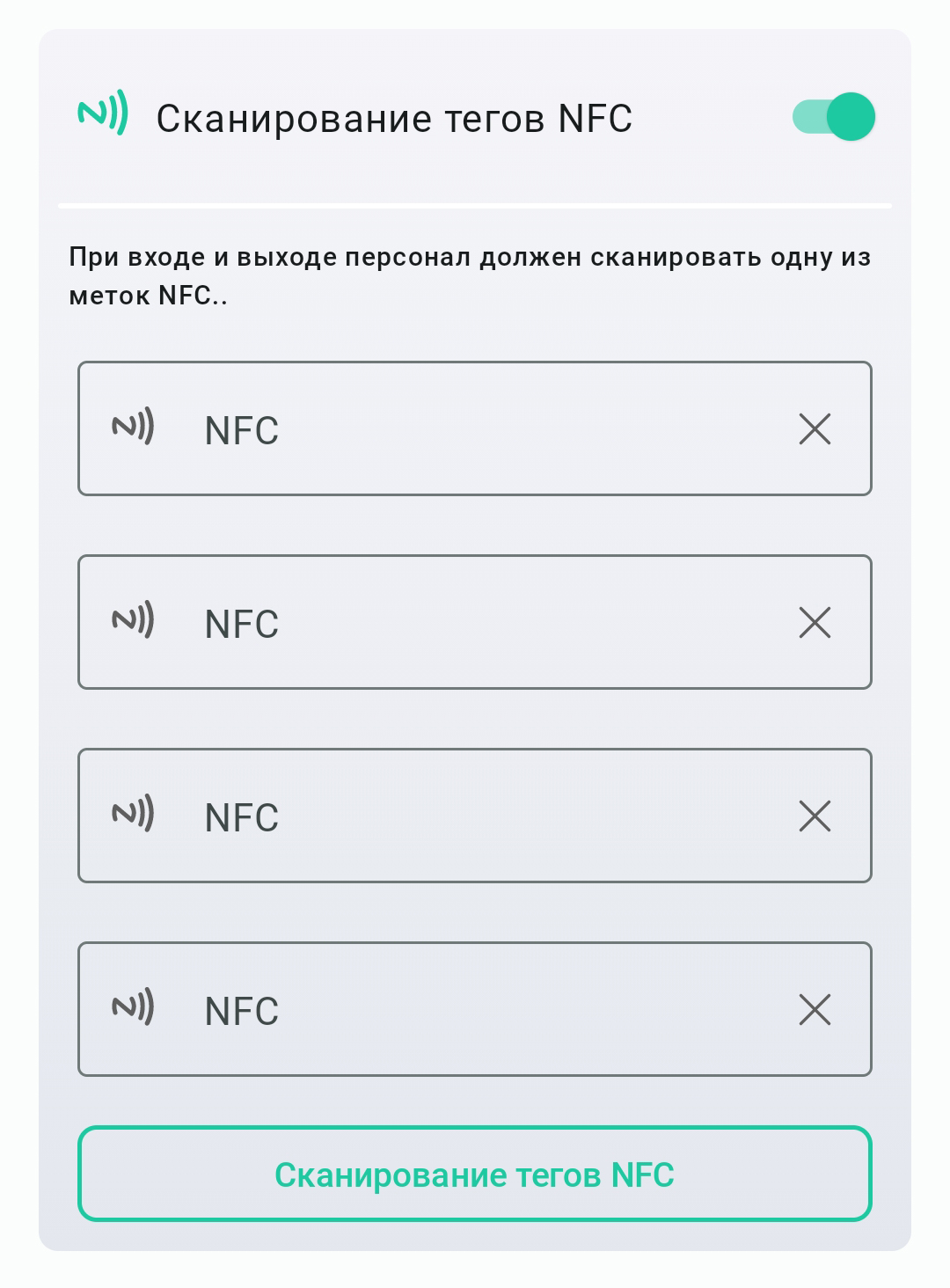
• Определение рабочей смены :
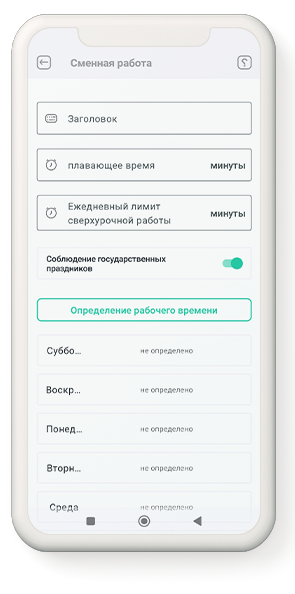
В поле информации о смене необходимо ввести название смены, плавающее время и ежедневный лимит сверхурочной работы в минутах.
Под плавающим временем понимается время, в соответствии с которым ваш персонал может выйти на рабочее место с опозданием в течение смены, но за время задержки они должны наверстать это время в конце смены, иными словами, персонал будет поставлен на учет любым задержка на входе. Столько же они должны добавить к своему рабочему времени.
При установленном дневном лимите сверхурочной работы персонал не может находиться в данной рабочей смене более этого времени, а при превышении лимита сверхурочная работа будет учитываться, и, как правило, прав на это превышение не будет. для персонала. не будет рассматриваться.
В разделе Соблюдение праздничных дней, если эта опция активна, праздничные дни (согласно календарю текущего года) будут включены в рабочую смену и у персонала не будет рабочих смен в праздничные дни. Если он неактивен, праздничные дни никак не повлияют на рабочие смены.
Определение рабочего времени: Нажав кнопку и затем выбрав дни недели, обычно определяется время входа и выхода смены.
Примечание 1: Если рабочие смены приходятся на разные дни недели, вы можете выбрать дни по отдельности и указать время начала и окончания смены, а затем коснуться кнопки подтверждения и выбрать еще раз. Новый день зарегистрировал новые рабочие часы.
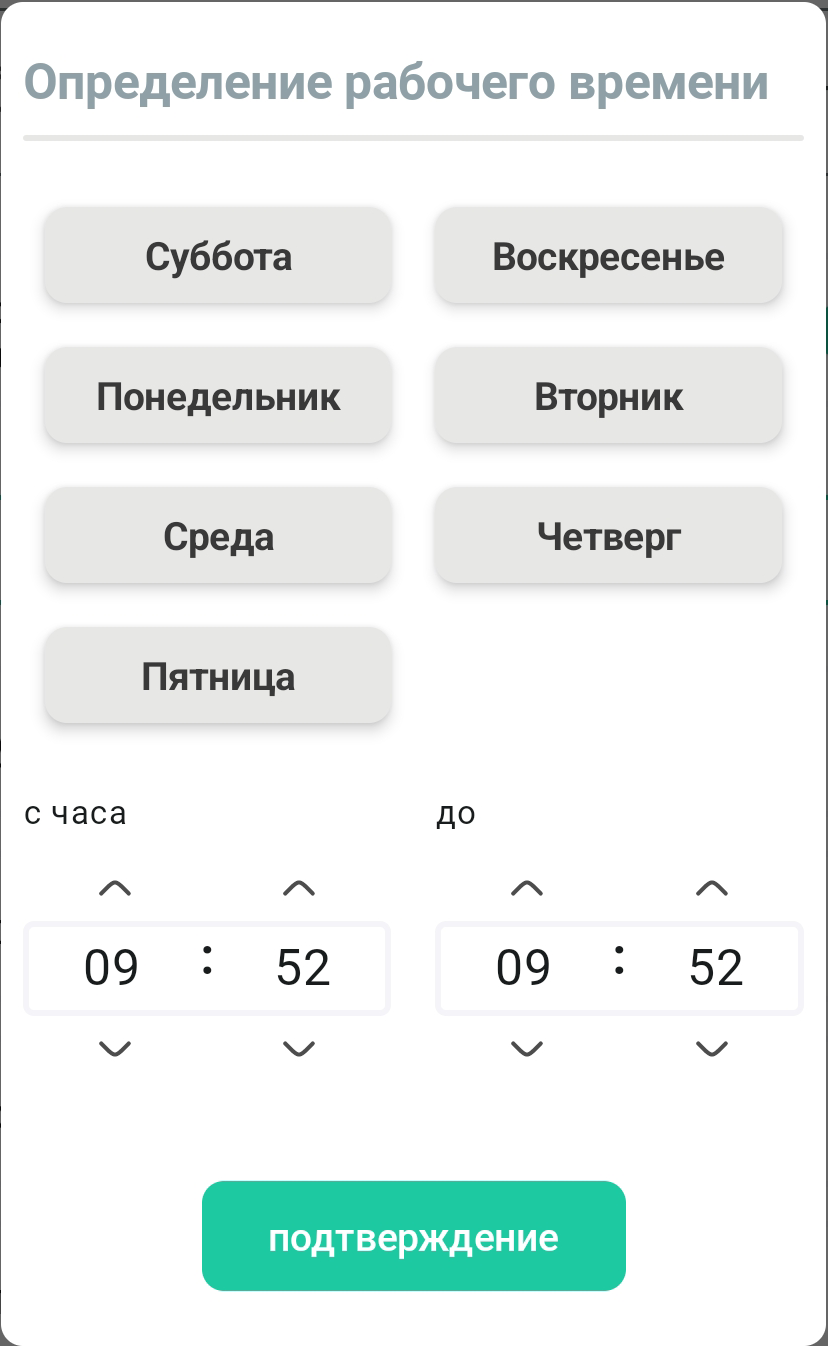
Примечание 2: Если рабочие смены приходятся на разные дни недели, вы можете выбрать отдельные дни и определить время начала и окончания смены. Но если у вас несколько рабочих смен на один день, то предлагается для каждой смены регистрировать отдельную рабочую смену. Например, вы можете зарегистрировать утреннюю смену для рабочего времени в утренние часы и смену с именем послеобеденная для дневного времени.
Примечание 3: Если у каждого из ваших сотрудников есть свое время регистрации заезда и отъезда, вы можете зарегистрировать определенную рабочую смену для каждого человека.
Определение персонала:
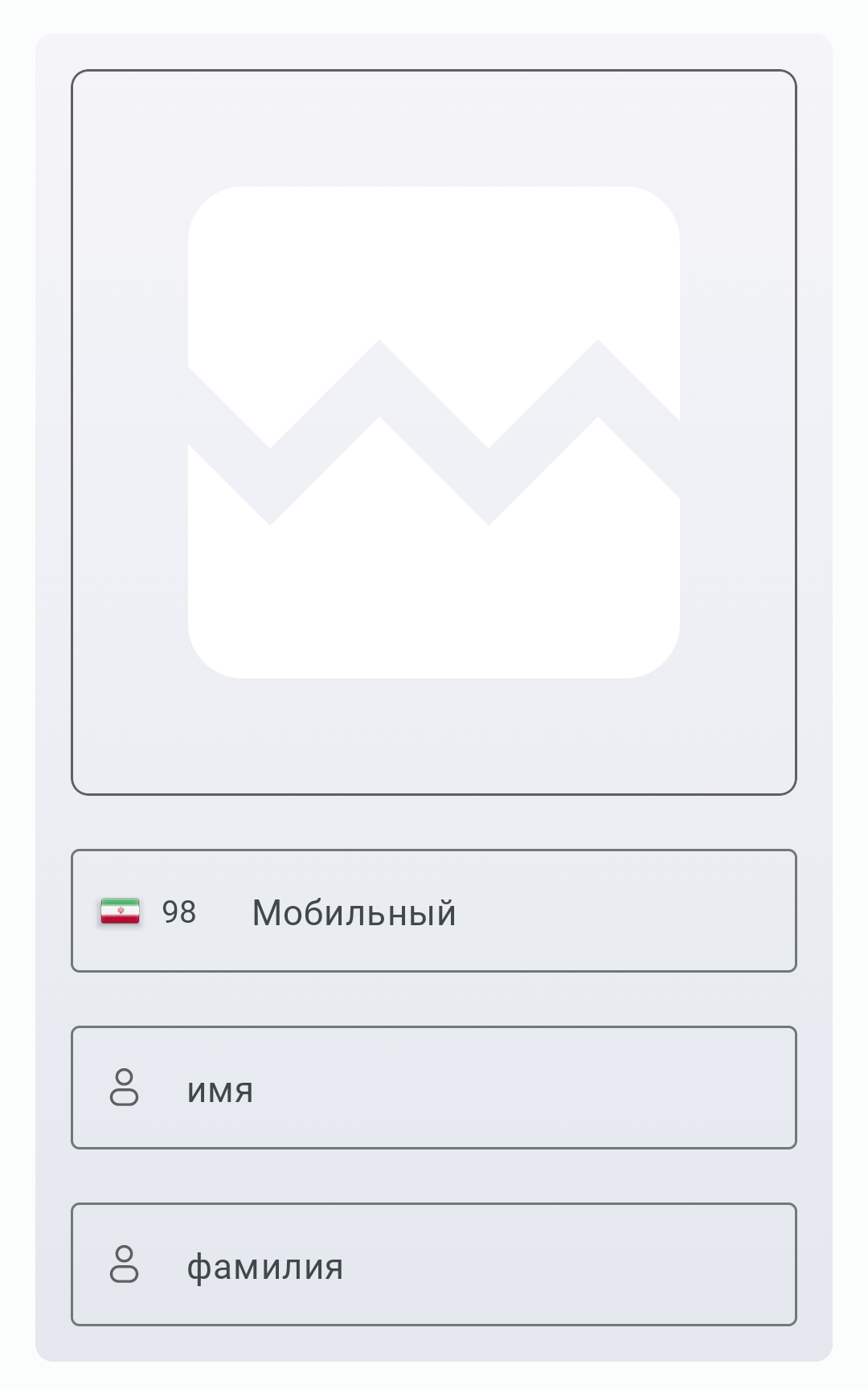
Для регистрации нового персонала достаточно ввести код страны, а также номер мобильного телефона сотрудника, имя и фамилию, а также фотографию сотрудника в информационном окне персонала. После завершения регистрации персонала вашему персоналу будет отправлено SMS со ссылкой на скачивание приложения и именем пользователя.
Примечание: В первоначальной настройке менеджер прописан как персонал по умолчанию, но так как рабочая смена и рабочее место для него не прописаны, система предупреждает, что смена не назначена. Он показывает работу и место работы, что вы можете активировать учетную запись менеджера, отредактировав учетную запись пользователя менеджера и назначение места работы и рабочей смены, а также время начала и окончания рабочей смены.
Информация о работе включает рабочее место, название организации и должность персонала. Очевидно, что заполнение этой информации необходимо
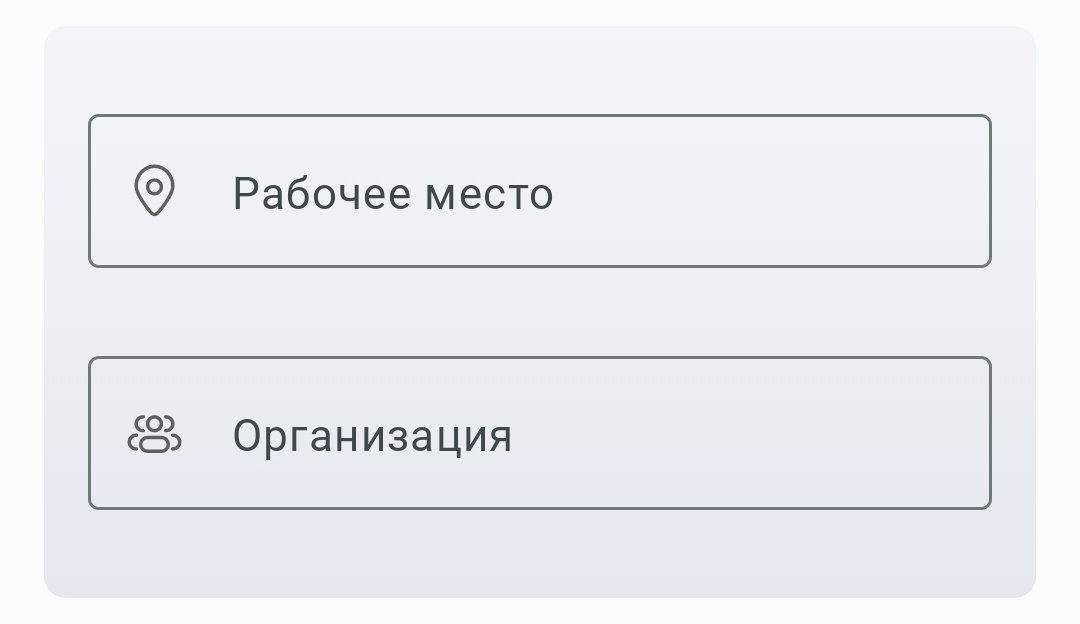
В разделе механизмов трафика менеджер определяет, какие механизмы разрешено использовать новому персоналу для записи трафика.
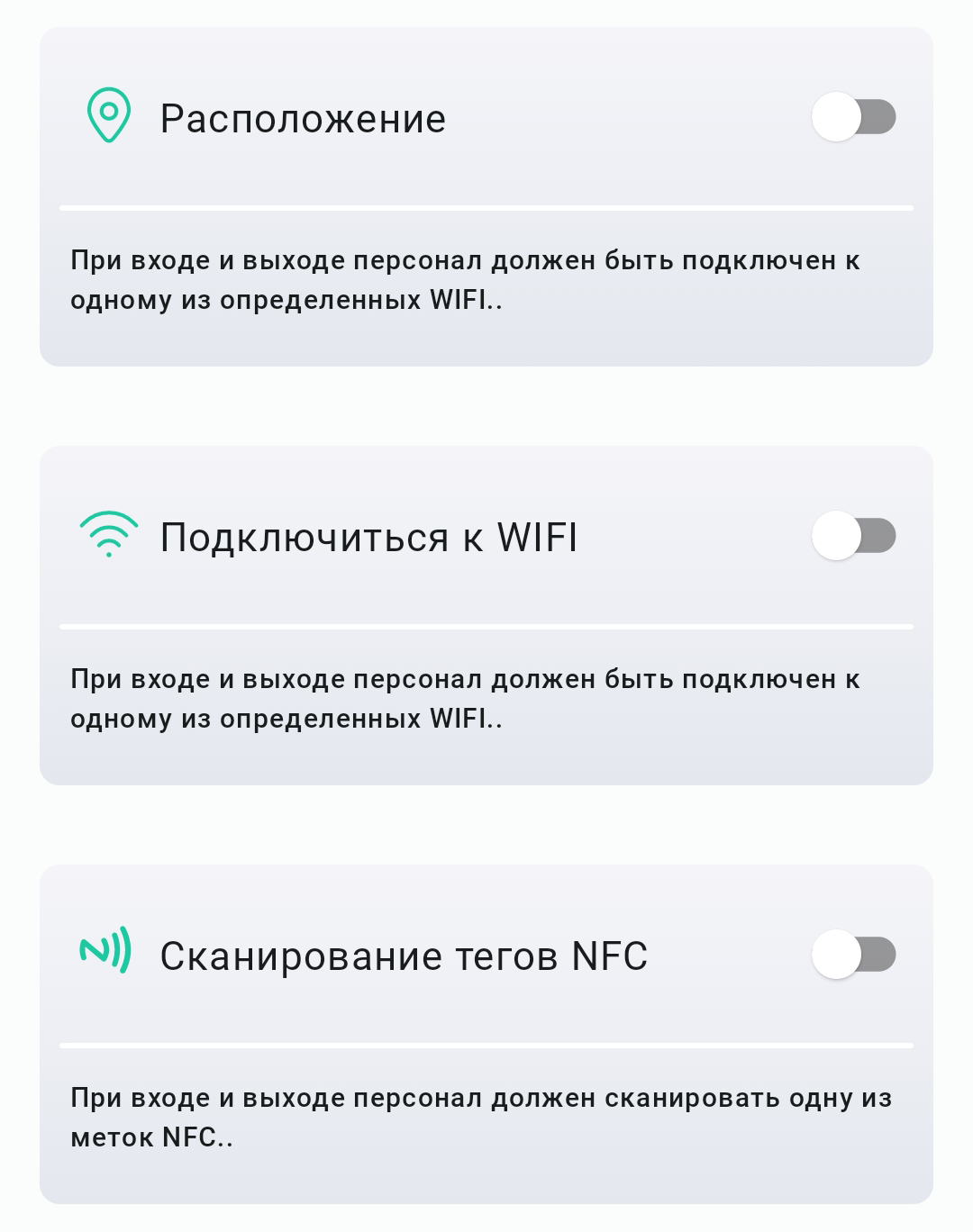
В поле «Рабочие смены» выберите рабочие смены, которые вы определили ранее, или определите новую рабочую смену в этом разделе. И, наконец, укажите дату начала и окончания смены. Вы также можете назначить другие рабочие смены для этого персонала в дополнение к этой рабочей смене, и, наконец, вы зарегистрируете этот персонал, нажав кнопку подтверждения.
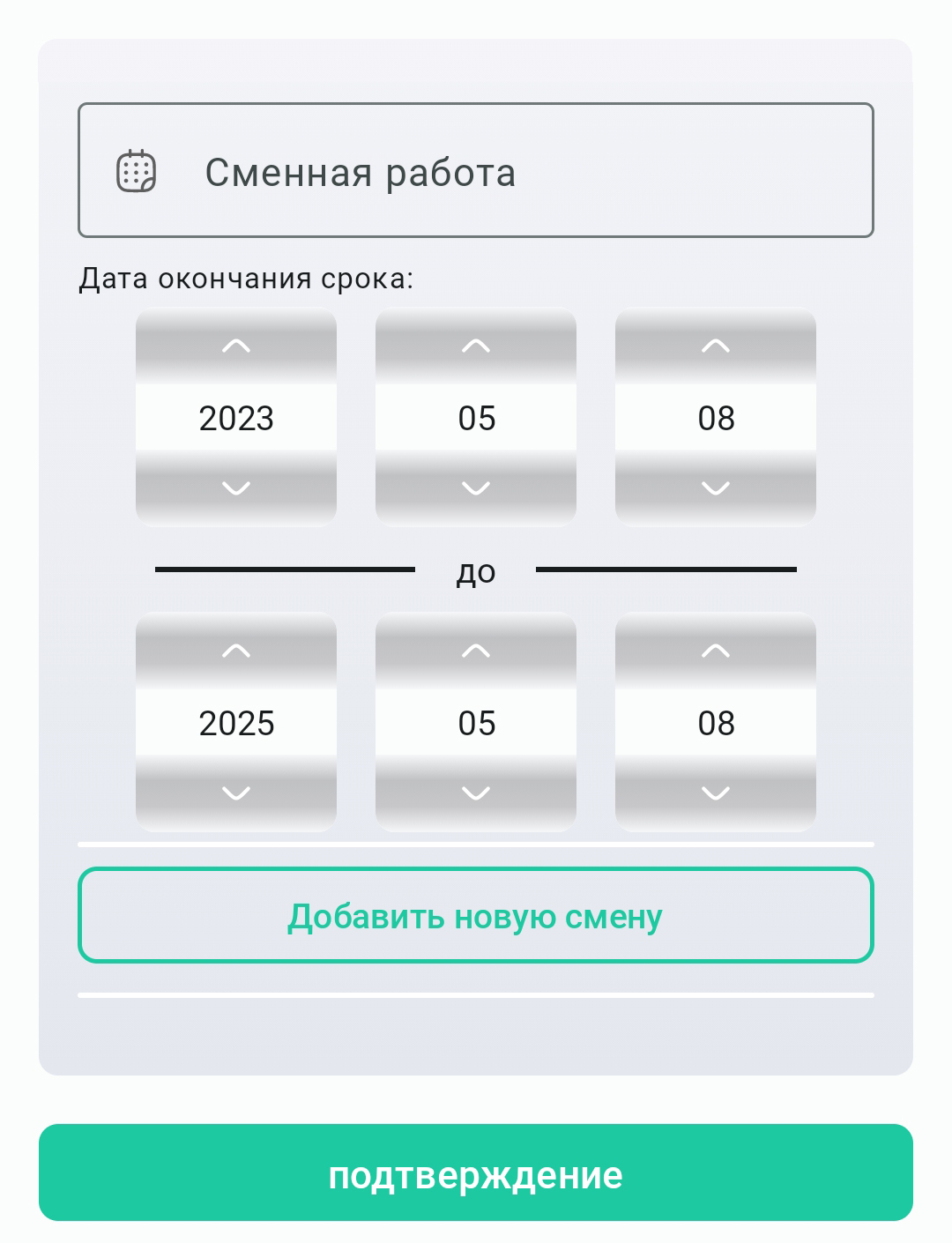
Организационная схема: Иногда предприятия состоят из разных организаций, которые мы внедрили в систему свободного присутствия и отсутствия Oneyar.
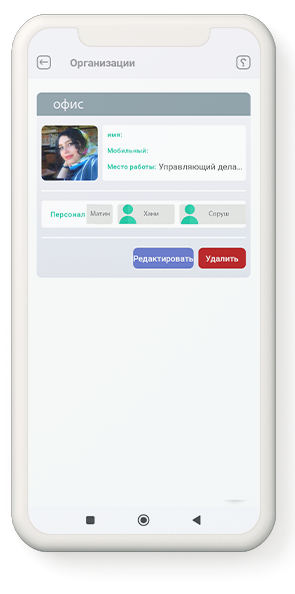
Структура организации в системе такова, что руководитель выбирает название организации и выбирает руководителя организации из списка персонала и, наконец, из всего списка выбирает персонал, который должен работать в этой организации.
Среди характерных особенностей этого раздела можно отметить такие вещи, как: просмотр, утверждение или отклонение кадрового запроса организации руководителем организации, просмотр различных видов кадровых отчетов внутри организации для руководителя организации.
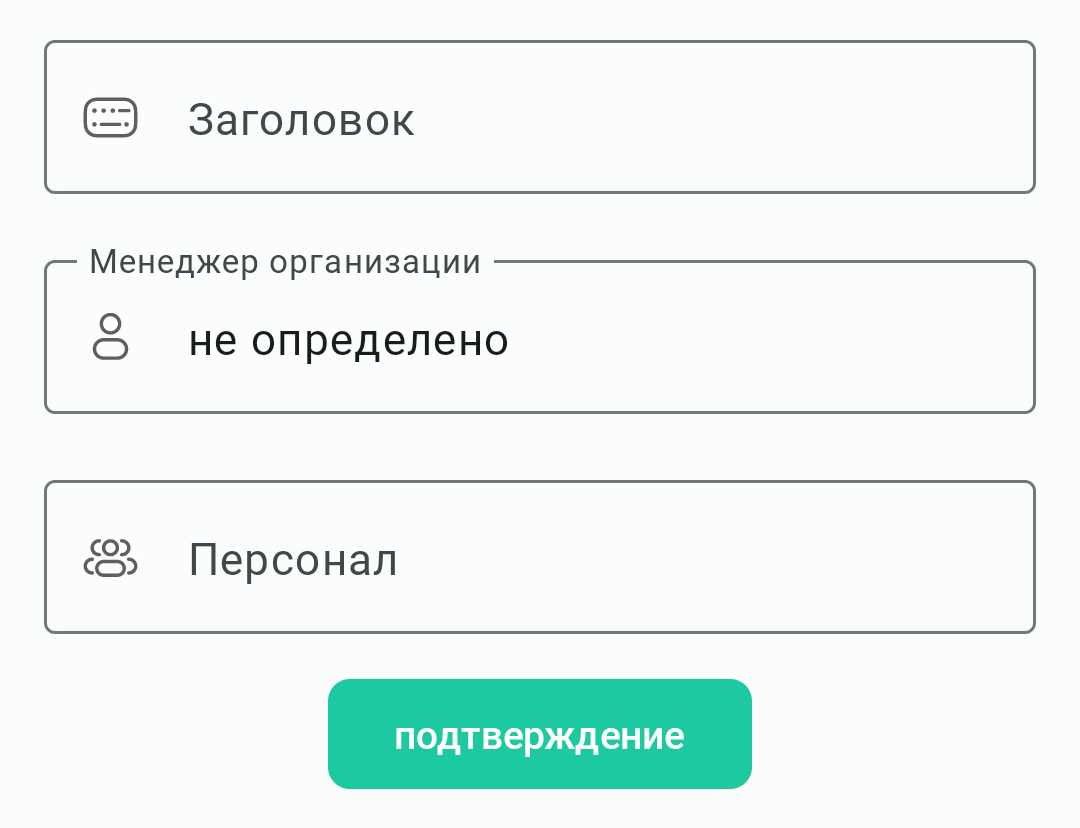
Корпоративные праздники: Иногда у предприятий есть свои праздники. В этом разделе руководитель может брать выходные по своему делу. Очевидно, что у персонала не будет смены в дни, закрытые менеджером.
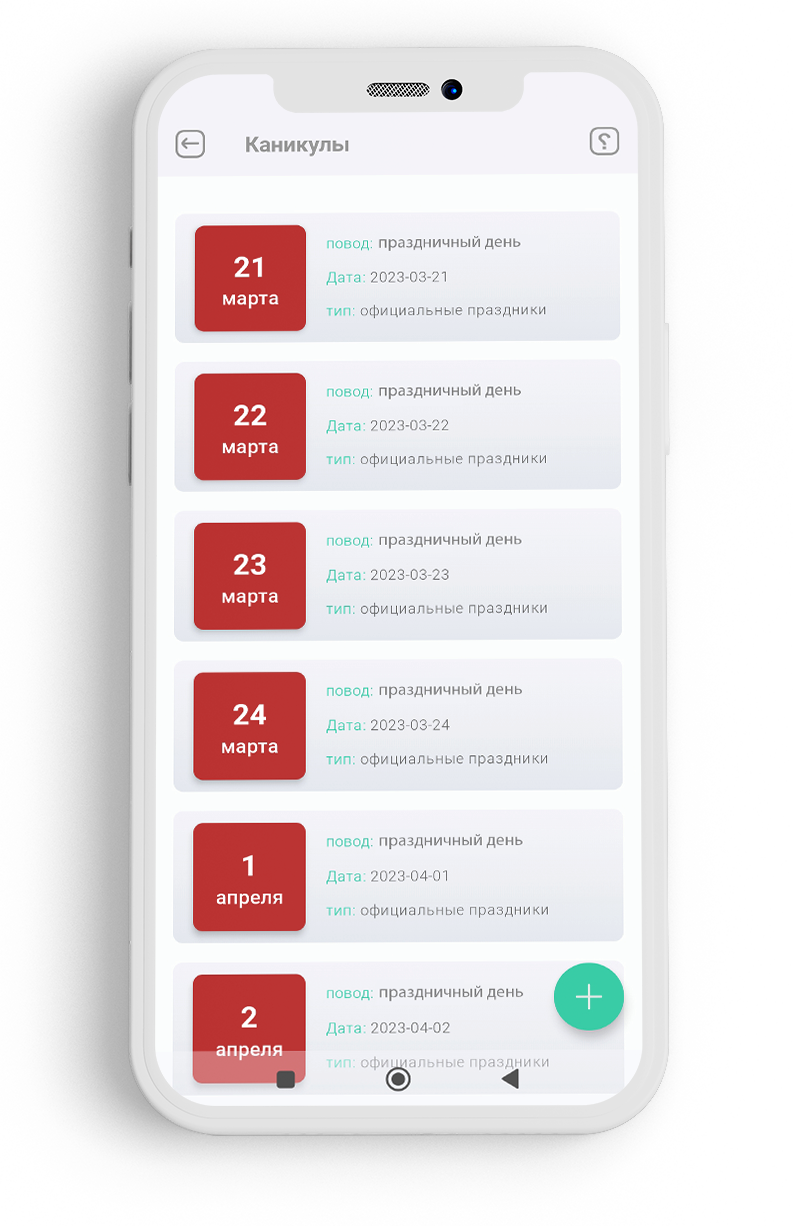
Добавив заголовок и указав дату, праздник будет добавлен в список.
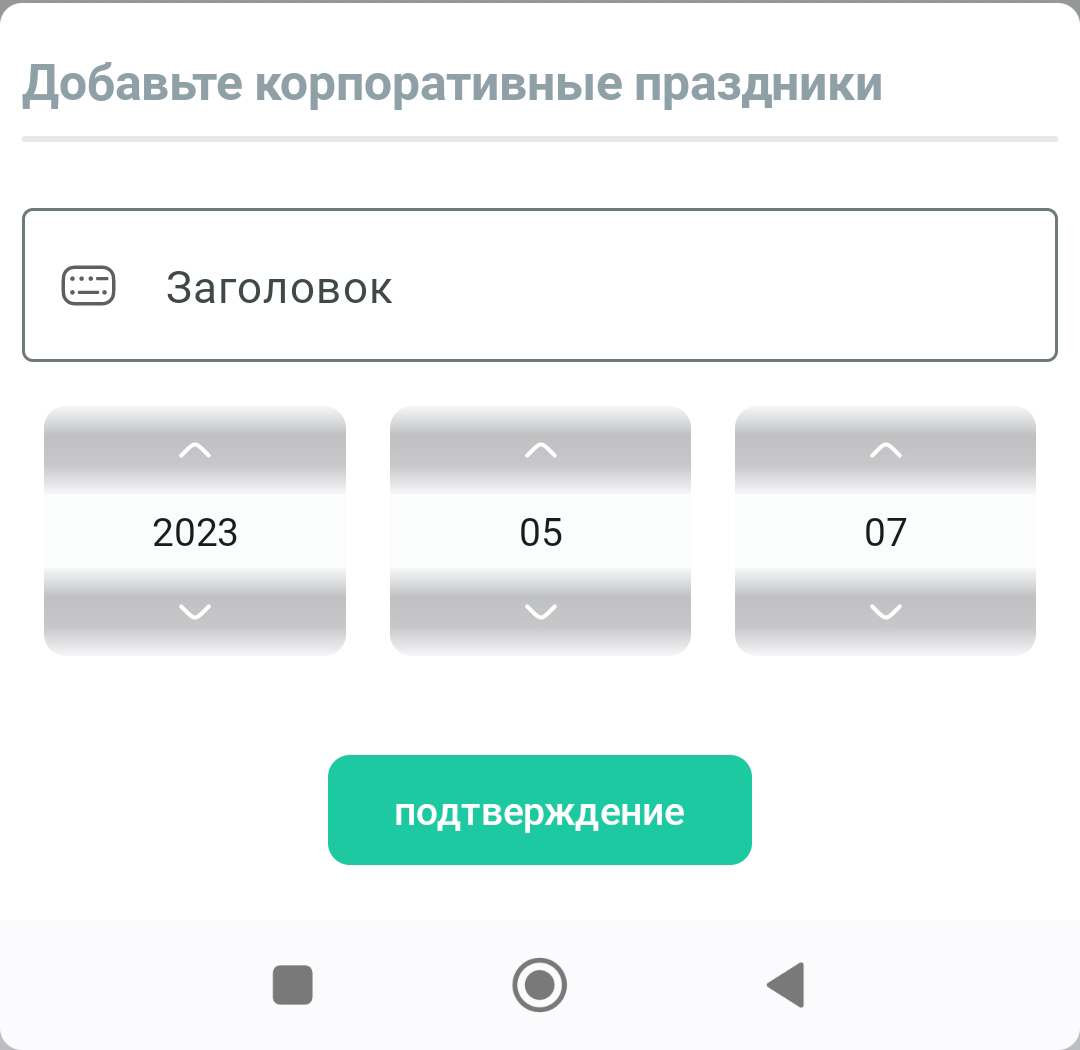
•Меню запроса:
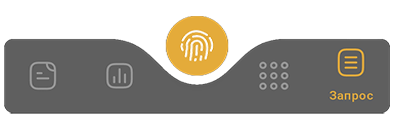
В этом разделе можно увидеть список отправленных запросов. Пользователь может видеть свои отклоненные или одобренные запросы.
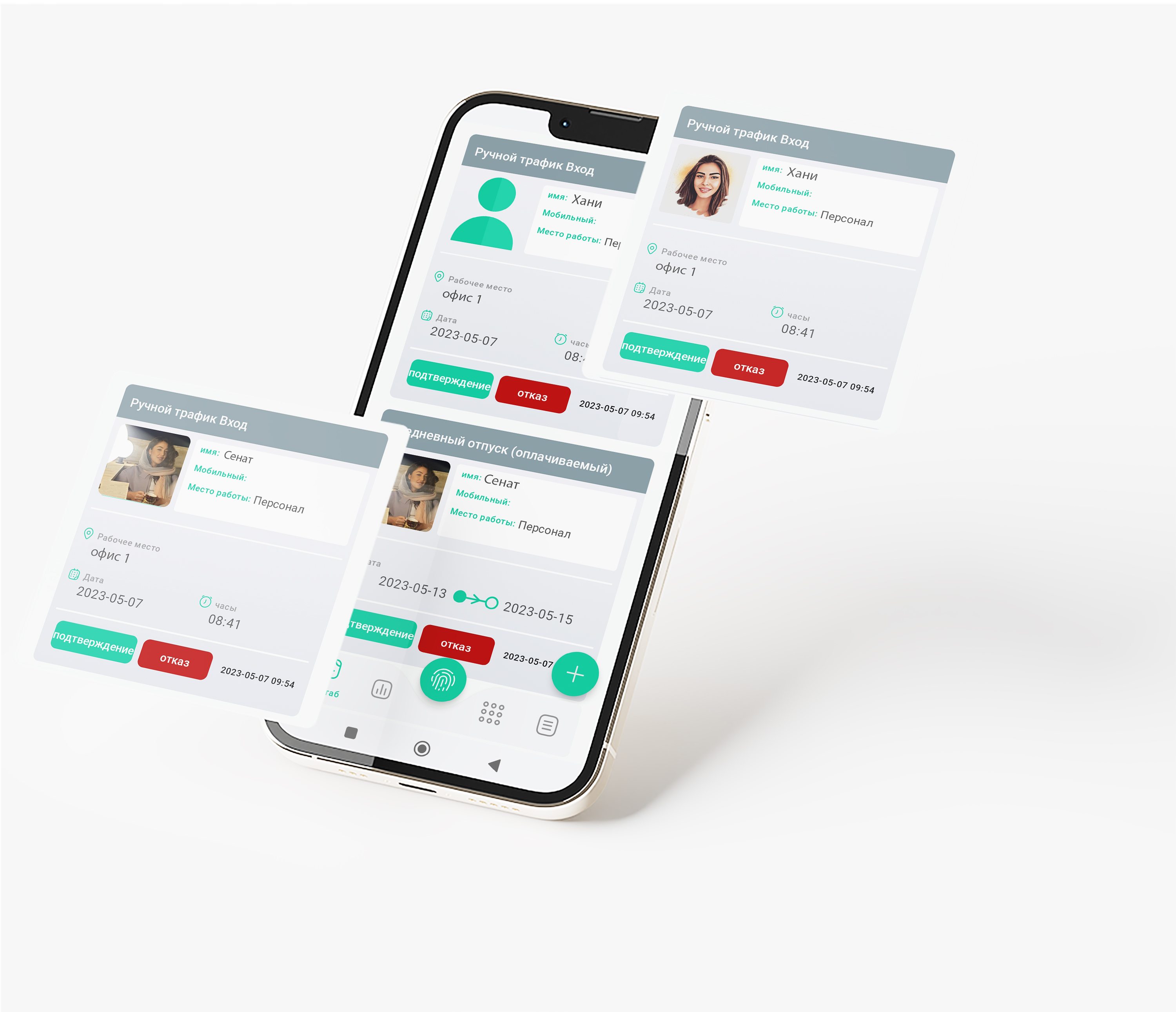
•сообщения:
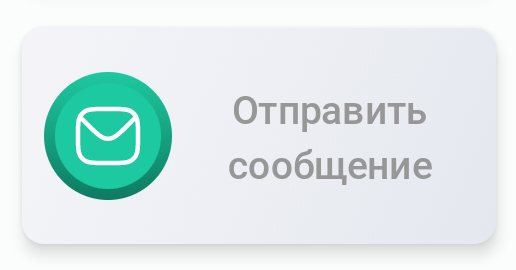
Список отправленных сообщений можно увидеть в этом разделе. Администратор может отправить новое сообщение, нажав клавишу +.
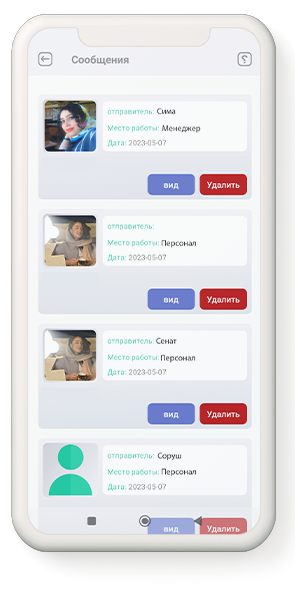
В этом списке или по нажатию кнопки отображения каждого сообщения можно увидеть список получателей, текст сообщения, а также в этом списке получателей можно увидеть дату и время получения сообщения получателями сообщения . наблюдали
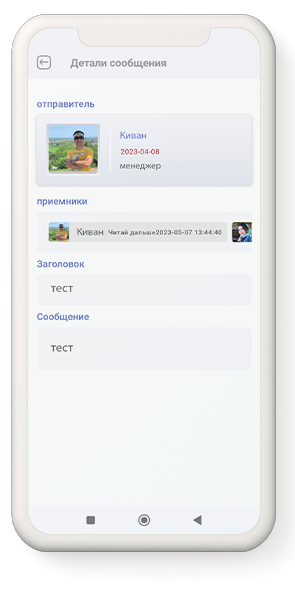
На странице отправки нового сообщения в первом поле необходимо указать тему сообщения, а во втором поле персонал, который получит сообщение. Также в третьем поле менеджер должен написать свое сообщение и, наконец, определить, появится ли сообщение на телефоне получателя, отправив уведомление. или нет В конце отправьте сообщение получателю, нажав кнопку отправки сообщения.